- Empieza por cache y ajustes básicos: reparar/restablecer, WSReset, hora/región y sesión de cuenta.
- Verifica servicios críticos: BITS, Windows Update, Instalación de Store y ClipSVC en automático.
- Repara componentes si persiste: re-registrar la Store, SFC y DISM, y probar con perfil nuevo.
- Como último recurso, sustituir DLL de la Store con permisos y extrema precaución.

Que Microsoft Store no abra o se cierre al instante es un fastidio, sobre todo cuando solo quieres instalar o actualizar una app. La buena noticia es que casi siempre hay una causa reconocible (caché dañada, servicios parados, cuenta desincronizada, archivos corruptos), y hay métodos probados para devolverla a la vida sin tener que reinstalar Windows.
En esta guía reúno todas las soluciones contrastadas que aparecen en foros y soporte oficial (incluyendo pasos de Microsoft, recomendaciones de técnicos y experiencias reales de usuarios), ordenadas de la más sencilla a la más avanzada. Verás alternativas para limpiar la caché, revisar servicios, reparar componentes con PowerShell, comprobar archivos del sistema con SFC/DISM, aislar conflictos de terceros, crear un perfil nuevo y, como último recurso, una solución muy avanzada relacionada con la DLL de la Store en System32, con advertencias claras de seguridad.
Causas habituales y síntomas que encajan con “no abre o se cierra al instante”
Antes de meternos en harina conviene entender qué suele estar fallando. Si la Store se cierra al momento de abrirla, o peta justo al iniciar una descarga, lo normal es que haya caché dañada, que algún servicio de Windows esté parado o en inicio manual, que la hora/región no cuadre, o que el propio paquete de la Store se haya desregistrado.
Servicios clave como BITS, Windows Update, el Servicio de instalación de Microsoft Store y ClipSVC son imprescindibles para que la tienda arranque y gestione licencias. Cuando alguno no está en “Automático” o ni siquiera arranca, aparecen fallos extraños: la Store parpadea y desaparece, o no puede iniciar sesión.
También influyen la cuenta y la red: la sesión de la cuenta Microsoft en la Store puede corromperse, y una VPN, proxy o firewall de terceros puede cortar conexiones vitales. Y, aunque parezca menor, hora, región e idioma desajustados provocan errores de certificados que hacen que la Store no termine de arrancar.
Por último, recuerda el factor “archivos del sistema”: si hay corrupción en componentes o manifiestos UWP, la Store falla. Aquí es donde entran en juego SFC y DISM, y, en casos extremos, un re-registro profundo del paquete o el reemplazo de archivos dañados (opción avanzada y delicada que más abajo se explica con cautela).
Comprobaciones rápidas que solucionan más de lo que parece
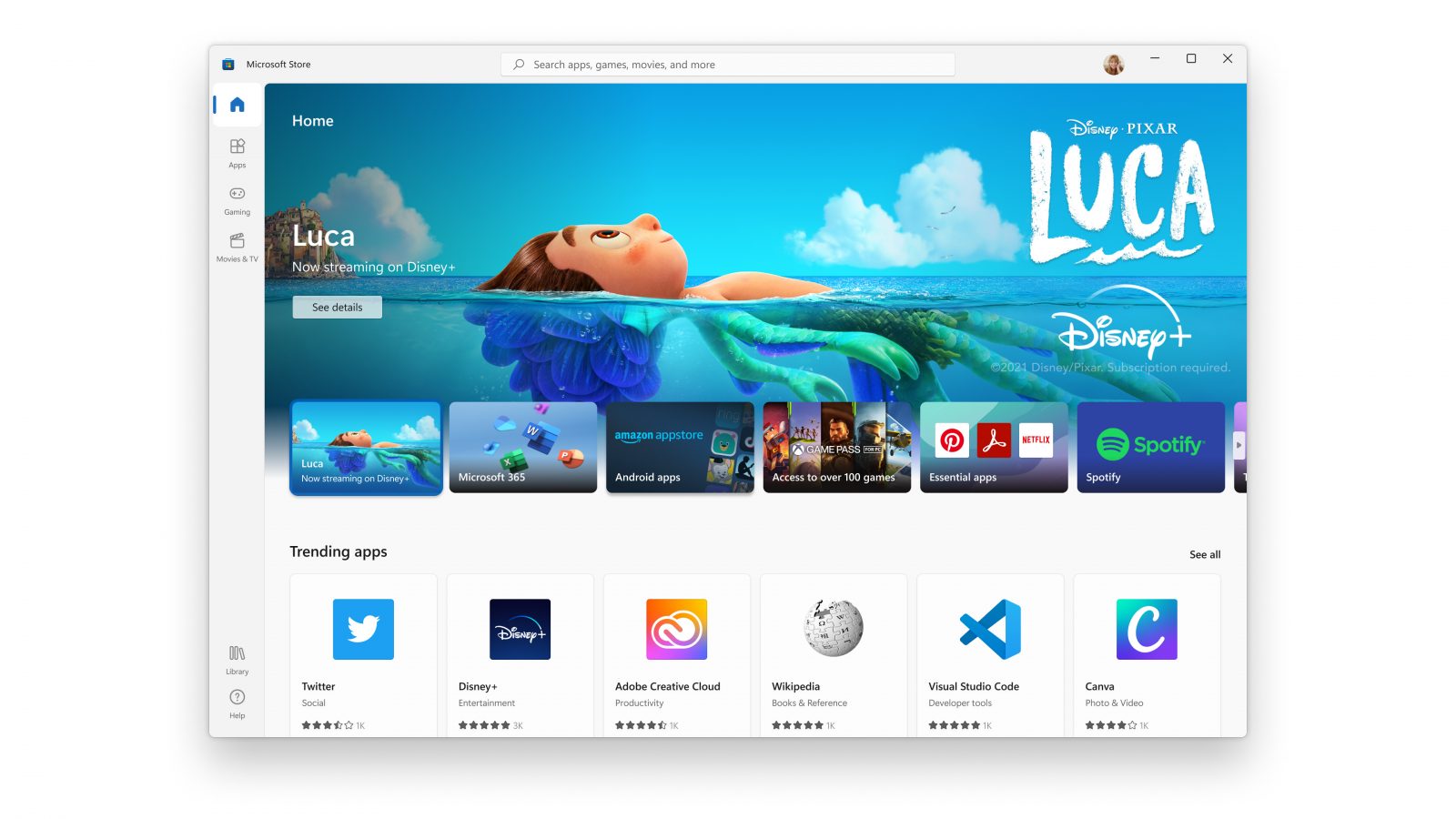
Empieza por lo básico, porque ahorra tiempo. A menudo con dos o tres ajustes sencillos la Store vuelve a abrir sin más drama.
- Actualiza Windows: ve a Configuración > Windows Update y aplica las actualizaciones pendientes. Las mejoras de la plataforma UWP y de la propia Store llegan por esta vía y corrigen fallos conocidos.
- Revisa hora, región e idioma: en Configuración > Hora e idioma, activa “Establecer hora automáticamente” y “Zona horaria automática”, y confirma que la región es la correcta. Cuando esto no cuadra, las conexiones seguras de la Store pueden romperse sin aviso.
- Comprueba el espacio y la unidad de instalación por defecto: abre Microsoft Store, icono de perfil > Configuración, y verifica dónde se guardan las nuevas aplicaciones. Asegúrate de que la unidad tenga espacio libre suficiente; si estás apuntando a una unidad secundaria casi llena, pueden surgir cierres inesperados.
- Cierra sesión y vuelve a entrar en la Store: en Microsoft Store, icono de perfil > tu cuenta > Cerrar sesión. Reinicia la Store y vuelve a iniciar sesión. Esto reestablece tokens y sincronización con tu cuenta Microsoft, algo que a veces se corrompe.
- Desactiva temporalmente VPN, proxy y firewall de terceros: si usas VPN, proxy o un antivirus con firewall agresivo, desactívalo un momento y prueba. Las conexiones de la Store son sensibles a filtros; incluso una red Wi‑Fi caprichosa puede dar guerra, así que si puedes, prueba otra red para descartar problemas de conectividad.
- Arranque limpio (Clean Boot): sirve para descartar que una app de terceros esté chocando con la Store. En un arranque limpio Windows inicia con lo mínimo en controladores y programas. Si así la Store abre, ya sabes que el conflicto es externo. Luego vas reactivando servicios hasta dar con el culpable.
Importante: si desactivas temporalmente tu antivirus, vuélvelo a activar en cuanto termines. Durante la prueba, tu equipo queda más expuesto.
Restablecer la Store y limpiar caché: Reparar, Restablecer y WSReset
Si la Store sigue sin abrir, toca repararla desde Configuración. Este es el método oficial y funciona con mucha frecuencia.
Reparar y Restablecer desde Configuración:
- Abre Configuración > Aplicaciones > Aplicaciones y características, busca “Microsoft Store”, entra en “Opciones avanzadas”.
- En “Restablecer”, pulsa Reparar. Espera a que termine y prueba a abrir la Store.
- Si no hay cambios, vuelve y pulsa Restablecer. Esto borra datos y caché de la app. Confirma y reinicia el PC.
WSReset: vaciar la caché de la Store por las bravas:
- Presiona Windows + R, escribe
wsreset.exey pulsa Aceptar. Se abrirá una ventana negra unos segundos y luego la Store se abrirá sola. - Si lo anterior no hace nada, ejecuta “wsreset” como administrador buscándolo en el menú Inicio, clic derecho “Ejecutar como administrador”.
Cuándo usar cada uno: Reparar es inocuo; Restablecer borra la configuración de la app; WSReset limpia la caché a bajo nivel. Si el problema es la caché dañada, WSReset suele ser mano de santo. Si el paquete de la app está roto, Restablecer es mejor.
Tras cualquiera de estas acciones, reinicia el equipo. Es un paso tonto, sí, pero ayuda a que servicios y dependencias arranquen en orden y la Store se estabilice.
Servicios de Windows imprescindibles para que la Store funcione
Si la Store ni arranca, revisa los servicios que la alimentan. Que estén en “Automático” y en ejecución es clave. Puedes consultar toda la información en nuestro artículo dedicado a solución a errores de instalación en la Microsoft Store.
Abre la consola de servicios: presiona Windows + R, escribe services.msc y pulsa Enter. En la lista, céntrate en estos:
- Servicio de transferencia inteligente en segundo plano (BITS): doble clic > Tipo de inicio: Automático > si el Estado del servicio no es “En ejecución”, pulsa Iniciar > Aplicar > Aceptar.
- Windows Update: mismo proceso; Automático y en ejecución. La Store depende de sus componentes.
- Servicio de instalación de Microsoft Store: si está “Detenido”, pulsa Detener (si aparece activo), ponlo en Automático y luego Iniciar > Aplicar > Aceptar.
- Servicio de licencias de cliente (ClipSVC): comprueba que esté “En ejecución”. Si no, pulsa Iniciar y guarda cambios.
Por qué esto funciona: BITS gestiona descargas en segundo plano, Windows Update aporta la infraestructura de paquetes, el instalador de la Store prepara y aplica apps, y ClipSVC valida licencias y compras. Si fallan, la Store se cae sin avisar.
Consejo: si al iniciar un servicio aparece error, mira sus “Dependencias” en la pestaña correspondiente y arranca también las que necesite. A veces el problema está un nivel más abajo.
Vuelve a probar la Store tras ajustar cada servicio. Es frecuente que con solo ponerlos en Automático y arrancarlos, la app deje de cerrarse sola.
Reparaciones avanzadas: re-registrar la Store, SFC y DISM
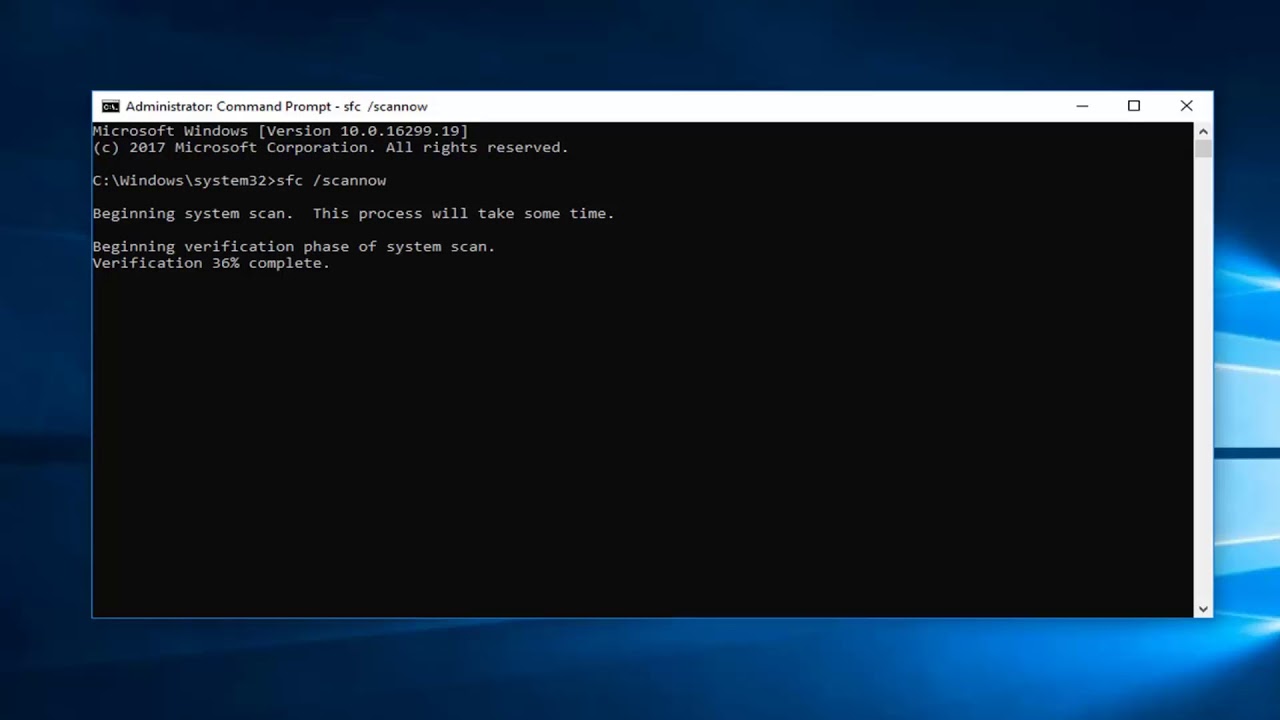
Si nada de lo anterior ha funcionado, toca actuar sobre el paquete y los componentes. Lo haremos en este orden: re-registrar la Store, verificar y reparar archivos del sistema.
Re-registrar Microsoft Store con PowerShell (administrador):
- Pulsa Windows + S, escribe “PowerShell”, clic derecho y selecciona “Ejecutar como administrador”.
- Ejecuta este comando y presiona Enter:
Get-AppxPackage -AllUsers *WindowsStore* | Foreach {Add-AppxPackage -DisableDevelopmentMode -Register \"$($_.InstallLocation)\\AppXManifest.xml\"} - Al terminar, cierra PowerShell y reinicia el equipo.
Qué hace esto: vuelve a registrar el manifiesto de la Store para todos los usuarios, reponiendo vínculos y permisos que se hayan roto. Para verificar posibles corrupciones en los archivos del sistema, también puedes consultar nuestro artículo sobre SFC y DISM en Windows.
Comprobación de archivos de sistema (SFC):
- Abre el Símbolo del sistema como administrador (busca “CMD”, clic derecho, “Ejecutar como administrador”).
- Ejecuta:
sfc /scannowy espera a que llegue al 100%.
SFC detecta y repara archivos de sistema dañados. Si encontraba corrupción, reinicia y prueba la Store.
Reparación de componentes con DISM (en el mismo CMD admin o en PowerShell admin):
DISM /Online /Cleanup-Image /CheckHealth— Comprueba si hay corrupción registrada.DISM /Online /Cleanup-Image /ScanHealth— Hace un escaneo más profundo.DISM /Online /Cleanup-Image /RestoreHealth— Repara los componentes dañados.- Opcional:
DISM /Online /Cleanup-Image /StartComponentCleanup— Limpia el almacén de componentes.
Tras DISM, reinicia el PC y abre la Store. Suele ser el punto de inflexión cuando el problema viene de manifestos o del almacén de componentes.
Aislar conflictos de terceros y estabilizar la red
Si la Store funciona en arranque limpio pero no en el normal, casi seguro hay una app o servicio de terceros provocando el cierre. Toca localizarlo y desinstalar o reconfigurar.
Firewall/Antivirus de terceros: soluciones de seguridad con cortafuegos integrados pueden bloquear puntos finales de la Store. Revisa sus reglas o, si puedes vivir con Defender, valora desinstalar el de terceros.
VPN/Proxy: además de desactivarlos, prueba una red diferente. Una Wi‑Fi saturada o con filtrados puede cortar conexiones y la Store se cierra al no poder validar.
Controladores de red y fecha/hora: actualiza drivers del adaptador y confirma que la hora sigue sincronizada. Los certificados TLS son sensibles al reloj; si hay desfase, la Store falla sin mensajes claros.
Vuelve al estado normal poco a poco tras un arranque limpio, activando servicios por tandas hasta identificar el que da problemas. Así no vuelves a quedarte a ciegas si el fallo reaparece.
Crear un nuevo perfil de usuario y migrar datos
Cuando el perfil actual está dañado, la Store puede negarse a abrir aunque el sistema esté bien. Probar con un usuario nuevo aclara la duda.
Crea un usuario local o Microsoft nuevo desde Configuración > Cuentas > Familia y otros usuarios > Agregar otra persona a este equipo. Inicia sesión con ese perfil y abre Microsoft Store.
Si aquí la Store funciona, el problema estaba en tu perfil. La solución es usar el nuevo o migrar tus datos (Documentos, Imágenes, Escritorio, etc.) desde C:\Usuarios\TuUsuario al nuevo perfil. No arrastres configuraciones corruptas.
Comprueba también OneDrive si sincronizas carpetas: en perfiles dañados, algunas rutas protegidas dan conflictos. Con un perfil limpio, todo debería ir fino.
Esta prueba evita formateos innecesarios y te da una salida limpia si el problema era de perfil y no del sistema.
Opción extrema y avanzada: reemplazar Windows.ApplicationModel.Store.dll
Solo para usuarios muy avanzados y como último recurso: hay casos en los que el archivo Windows.ApplicationModel.Store.dll (y bibliotecas relacionadas) en C:\Windows\System32 estaba dañado y se solucionó sustituyéndolo por una copia íntegra. Manipular System32 es delicado; haz copia de seguridad y apunta a versiones exactamente iguales a tu build de Windows.
Advertencias clave: cambiar permisos de archivos del sistema reduce la seguridad. Realiza los cambios, sustituye el archivo y restaura los permisos. Si no tienes claro lo que haces, sáltate este apartado.
Pasos para tomar propiedad y ajustar permisos (resumen práctico):
- Segundo clic en el archivo problemático en
System32. - Entra en Propiedades.
- Ve a la pestaña Seguridad.
- Pulsa Opciones avanzadas.
- En “Propietario”, pulsa Cambiar.
- Escribe ADMINISTRADORES (en mayúsculas) y confirma.
- Acepta hasta la primera ventana y pulsa Editar para conceder permisos de Control total temporalmente a Administradores.
- Elimina el archivo dañado y coloca el nuevo (si no te deja, entra primero en la carpeta
System32sin usar rutas pegadas y vuelve a intentarlo).
Detalles importantes: en System32 verás variantes como Windows.ApplicationModel.Store.TestingFramework.dll, Windows.ApplicationModel.Store.Preview.DOSettings.dll, .mui, etc. No borres nada sin certeza. Quédate en lo estrictamente necesario y, al terminar, restaura el propietario al valor por defecto (TrustedInstaller) y retira permisos extra para no dejar el sistema más expuesto.
Recalco que esta vía es excepcional. Siempre prueba antes los métodos de re-registro, SFC/DISM y perfil nuevo; el 99% de usuarios no necesita tocar System32.
Redactor apasionado del mundo de los bytes y la tecnología en general. Me encanta compartir mis conocimientos a través de la escritura, y eso es lo que haré en este blog, mostrarte todo lo más interesante sobre gadgets, software, hardware, tendencias tecnológicas, y más. Mi objetivo es ayudarte a navegar por el mundo digital de forma sencilla y entretenida.